Golangpprof网络调试详解
时间:2025-08-25 10:17:26 481浏览 收藏
想要优化 Golang 应用性能?本文为你详细解析 `net/http/pprof` 包的使用,助你轻松进行网络调试。通过导入该包并启动 HTTP 服务,你可以访问 `/debug/pprof/` 接口,获取 CPU、内存、goroutine 等关键性能数据。结合 `go tool pprof` 命令,生成直观的火焰图,快速定位 CPU 占用瓶颈和 goroutine 泄漏问题。本文还深入探讨了火焰图的解读方法,以及如何利用 pprof 分析 goroutine 泄漏。同时,提醒在生产环境中使用 pprof 时,务必关注安全与性能开销,并推荐了其他 Golang 性能分析工具,助你全面掌握性能优化技巧。
导入net/http/pprof包并启动HTTP服务后,可通过localhost:6060/debug/pprof/访问CPU、内存、goroutine等性能数据,使用go tool pprof分析,火焰图可直观展示CPU占用,辅助定位性能瓶颈和goroutine泄漏问题,生产环境需注意安全与性能开销。
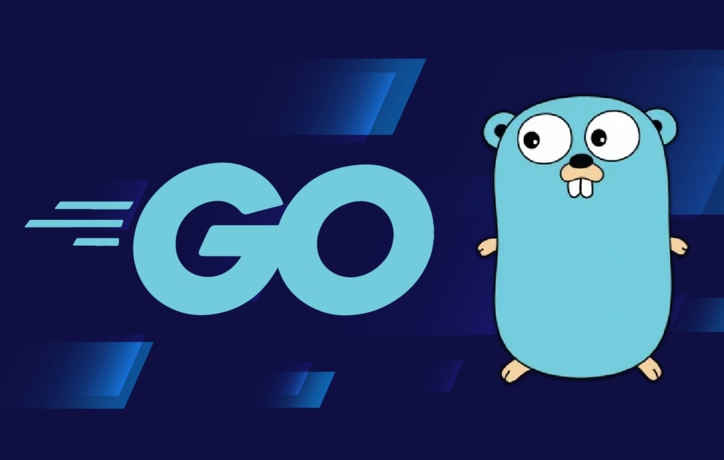
使用 net/http/pprof 可以方便地对 Golang 应用进行性能分析和调试,它提供了一系列的 HTTP 接口,用于获取 CPU、内存、goroutine 等的运行状态信息。
解决方案
引入
net/http/pprof包:在你的
main.go文件或其他入口文件中,导入net/http/pprof包:import _ "net/http/pprof"
注意,这里使用了
_符号,表示只导入包,不使用包中的任何变量或函数。net/http/pprof包的init()函数会自动注册相关的 HTTP handler。启动 HTTP 服务:
确保你的应用已经启动了一个 HTTP 服务。如果还没有,你需要创建一个:
import ( "log" "net/http" _ "net/http/pprof" ) func main() { // 你的应用逻辑 go func() { log.Println(http.ListenAndServe("localhost:6060", nil)) }() // 继续你的应用逻辑 select {} // 阻塞主 goroutine,保持程序运行 }这段代码会在
localhost:6060上启动一个 HTTP 服务。 选择6060端口仅仅是个例子,你可以根据需要选择其他未被占用的端口。select {}用于阻塞主 goroutine,防止程序退出。访问 pprof 接口:
启动应用后,你可以通过浏览器或命令行工具访问 pprof 提供的接口。常用的接口包括:
/debug/pprof/: 展示所有可用的 profiling 选项。/debug/pprof/profile: 获取 CPU profile,用于分析 CPU 占用情况。 可以使用go tool pprof命令分析。/debug/pprof/heap: 获取 heap profile,用于分析内存分配情况。 同样可以使用go tool pprof命令分析。/debug/pprof/goroutine: 获取当前所有 goroutine 的堆栈信息。/debug/pprof/block: 获取阻塞操作的 profile。/debug/pprof/mutex: 获取互斥锁的 profile。
使用
go tool pprof分析数据:go tool pprof是 Golang 提供的性能分析工具,可以用于分析 CPU 和内存 profile。CPU Profile:
go tool pprof http://localhost:6060/debug/pprof/profile
这会下载 CPU profile 数据,并进入
pprof交互式界面。 在界面中,你可以使用top命令查看 CPU 占用最高的函数,使用web命令生成火焰图。Heap Profile:
go tool pprof http://localhost:6060/debug/pprof/heap
类似地,这会下载 heap profile 数据,并进入
pprof交互式界面。你可以使用top命令查看内存占用最高的函数,使用web命令生成内存分配火焰图。
如何理解 CPU Profile 中的火焰图?
火焰图是一种可视化 CPU 占用情况的工具。 X 轴表示时间,Y 轴表示调用栈深度。每个矩形代表一个函数,矩形的宽度表示该函数在 CPU 上执行的时间比例。 火焰图的颜色没有特殊含义,只是为了区分不同的函数。 火焰图越高,表示调用栈越深;越宽,表示该函数占用 CPU 的时间越长。 通过火焰图,可以快速定位 CPU 占用最高的函数,从而进行性能优化。
如何通过 pprof 分析 Goroutine 泄漏?
Goroutine 泄漏是指创建了大量的 goroutine,但没有及时退出,导致资源耗尽。 使用 pprof 可以帮助你找到泄漏的 goroutine。
获取 Goroutine Profile:
go tool pprof http://localhost:6060/debug/pprof/goroutine
或者,直接在浏览器中访问
/debug/pprof/goroutine?debug=2,可以获取更详细的 goroutine 堆栈信息。分析 Profile 数据:
通过分析 profile 数据,你可以找到创建了大量 goroutine 的函数。 通常,goroutine 泄漏的原因是:
- 忘记关闭 channel。
- goroutine 阻塞在 I/O 操作上。
- goroutine 陷入死循环。
找到泄漏的 goroutine 后,你需要仔细检查代码,找到导致泄漏的原因,并修复它。 例如,确保所有 channel 都有关闭,所有 I/O 操作都有超时处理,所有循环都有退出条件。
生产环境使用 pprof 的注意事项
虽然 net/http/pprof 很方便,但在生产环境中使用时需要注意一些问题:
安全:
net/http/pprof提供的接口可能会暴露敏感信息,例如代码结构、内存分配等。 因此,在生产环境中,应该限制 pprof 接口的访问权限。 可以考虑使用防火墙、认证授权等方式来保护 pprof 接口。 或者,只在测试环境中使用 pprof。性能:
获取 pprof 数据会带来一定的性能开销,特别是在高并发的场景下。 因此,应该避免频繁地获取 pprof 数据。 只在需要分析性能问题时才启用 pprof。 可以通过设置环境变量
GODEBUG=httpdebug=2来更细粒度地控制 pprof 的行为。监控:
可以考虑将 pprof 数据集成到监控系统中,例如 Prometheus。 这样可以实时监控应用的性能,并在出现性能问题时及时报警。 可以使用
go-torch等工具生成火焰图,并将其集成到监控系统中。
除了 net/http/pprof,还有哪些 Golang 性能分析工具?
除了 net/http/pprof,还有一些其他的 Golang 性能分析工具:
go test -bench: 用于 benchmark 测试,可以测试函数的性能。go-torch: 用于生成火焰图,可以可视化 CPU 和内存占用情况。perf: Linux 系统自带的性能分析工具,可以用于分析 Golang 应用的性能。pprof(命令行工具):go tool pprof实际上是基于 Google 的pprof工具。 可以使用perf等工具生成pprof格式的数据,然后使用pprof命令行工具进行分析。- APM (Application Performance Management) 系统: 例如 Datadog, New Relic, Dynatrace 等。 这些系统提供了更全面的性能监控和分析功能,可以帮助你快速定位性能问题。
选择合适的性能分析工具取决于你的具体需求。 net/http/pprof 是一个简单易用的工具,适合快速定位性能问题。 APM 系统提供了更全面的功能,适合长期监控和分析应用的性能。
今天关于《Golangpprof网络调试详解》的内容介绍就到此结束,如果有什么疑问或者建议,可以在golang学习网公众号下多多回复交流;文中若有不正之处,也希望回复留言以告知!
-
505 收藏
-
503 收藏
-
502 收藏
-
502 收藏
-
502 收藏
-
380 收藏
-
295 收藏
-
489 收藏
-
201 收藏
-
187 收藏
-
261 收藏
-
220 收藏
-
110 收藏
-
492 收藏
-
443 收藏
-
485 收藏
-
480 收藏
-

- 前端进阶之JavaScript设计模式
- 设计模式是开发人员在软件开发过程中面临一般问题时的解决方案,代表了最佳的实践。本课程的主打内容包括JS常见设计模式以及具体应用场景,打造一站式知识长龙服务,适合有JS基础的同学学习。
- 立即学习 543次学习
-

- GO语言核心编程课程
- 本课程采用真实案例,全面具体可落地,从理论到实践,一步一步将GO核心编程技术、编程思想、底层实现融会贯通,使学习者贴近时代脉搏,做IT互联网时代的弄潮儿。
- 立即学习 516次学习
-

- 简单聊聊mysql8与网络通信
- 如有问题加微信:Le-studyg;在课程中,我们将首先介绍MySQL8的新特性,包括性能优化、安全增强、新数据类型等,帮助学生快速熟悉MySQL8的最新功能。接着,我们将深入解析MySQL的网络通信机制,包括协议、连接管理、数据传输等,让
- 立即学习 500次学习
-

- JavaScript正则表达式基础与实战
- 在任何一门编程语言中,正则表达式,都是一项重要的知识,它提供了高效的字符串匹配与捕获机制,可以极大的简化程序设计。
- 立即学习 487次学习
-

- 从零制作响应式网站—Grid布局
- 本系列教程将展示从零制作一个假想的网络科技公司官网,分为导航,轮播,关于我们,成功案例,服务流程,团队介绍,数据部分,公司动态,底部信息等内容区块。网站整体采用CSSGrid布局,支持响应式,有流畅过渡和展现动画。
- 立即学习 485次学习
